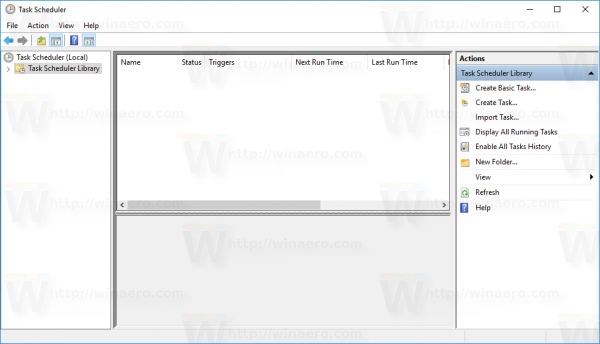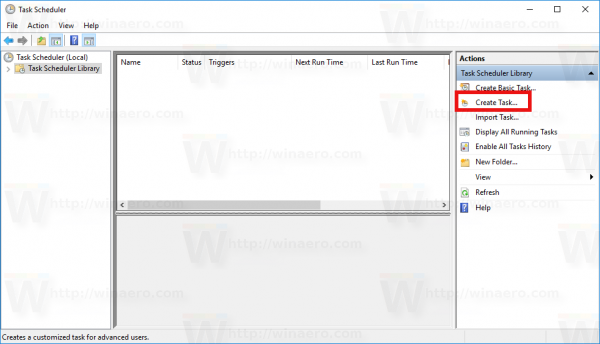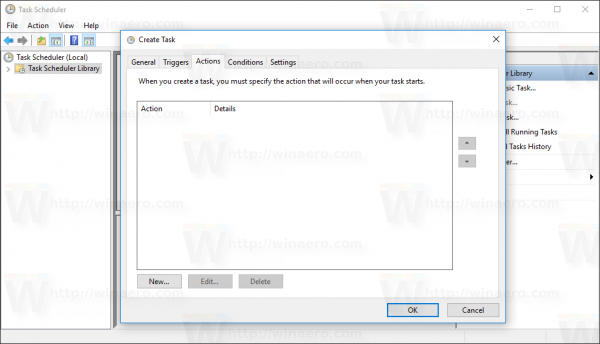ব্যবহারকারী অ্যাকাউন্ট নিয়ন্ত্রণ, বা কেবল ইউএসি হ'ল উইন্ডোজ সুরক্ষা ব্যবস্থার একটি অংশ যা অ্যাপ্লিকেশনগুলিকে আপনার পিসিতে অবাঞ্ছিত পরিবর্তন করতে বাধা দেয়। যখন কিছু সফ্টওয়্যার রেজিস্ট্রি বা ফাইল সিস্টেমের সিস্টেম সম্পর্কিত অংশগুলি পরিবর্তন করার চেষ্টা করে, উইন্ডোজ 10 একটি ইউএসি কনফার্মেশন ডায়ালগ দেখায়, যেখানে ব্যবহারকারী সত্যিই এই পরিবর্তনগুলি করতে চান কিনা তা নিশ্চিত করা উচিত। সাধারণত, যে অ্যাপ্লিকেশনগুলিতে উন্নয়নের প্রয়োজন হয় সেগুলি উইন্ডোজ বা সাধারণভাবে আপনার কম্পিউটারের পরিচালনার সাথে সম্পর্কিত। একটি ভাল উদাহরণ হ'ল রেজিস্ট্রি এডিটর অ্যাপ্লিকেশন। আপনি যে অ্যাপ্লিকেশনটি ঘন ঘন ব্যবহার করছেন তা প্রতিবার শুরু করার সাথে সাথে যদি কোনও ইউএসি অনুরোধের প্রয়োজন হয় তবে প্রতিটি লঞ্চের প্রম্পটটি নিশ্চিত করে কিছুটা বিরক্তিকর হতে পারে। এই নিবন্ধে, আমরা উইন্ডোজ 10-তে কোনও ইউএসি প্রম্পট ছাড়াই অ্যাপ্লিকেশনগুলি চালানোর জন্য একটি শর্টকাট তৈরি করতে দেখব।
বিজ্ঞাপন
ইউএসি প্রম্পটটি এড়াতে এবং একটি অ্যাপ্লিকেশন উন্নত করতে শুরু করতে আপনাকে উইন্ডোজ টাস্ক শিডিয়ুলারে একটি বিশেষ টাস্ক তৈরি করতে হবে যা অ্যাডমিন সুবিধাসহ অ্যাপ্লিকেশনগুলি কার্যকর করতে দেয়। টাস্ক শিডিয়ুলারের একটি গ্রাফিকাল এমএমসি সংস্করণ (টাস্কড.এমএসসি) রয়েছে যা আমরা ব্যবহার করব।
নীচের টিউটোরিয়ালে, আমি আপনাকে দেখাব যে কীভাবে ইউএসি প্রম্পট প্রদর্শন না করে রেজিডিট রানকে উন্নত করা যায়। আপনি যে অ্যাপ্লিকেশনকে উন্নত করতে চান তা এই পদক্ষেপগুলি ব্যবহার করতে পারেন।
উইন্ডোজ 10 এ কোনও ইউএসি প্রম্পট ছাড়াই অ্যাপ্লিকেশনগুলি চালানোর জন্য একটি শর্টকাট তৈরি করা
গুগল থেকে একটি ফটো ডাউনলোড কিভাবে
- কন্ট্রোল প্যানেল খুলুন ।
- নিয়ন্ত্রণ প্যানেল el সিস্টেম এবং সুরক্ষা প্রশাসনিক সরঞ্জামগুলিতে যান।
- নতুন খোলা উইন্ডোতে শর্টকাট 'টাস্ক শিডিয়ুলার' ডাবল ক্লিক করুন:

- বাম ফলকে আইটেমটি 'টাস্ক শিডিয়ুলার লাইব্রেরি' ক্লিক করুন:
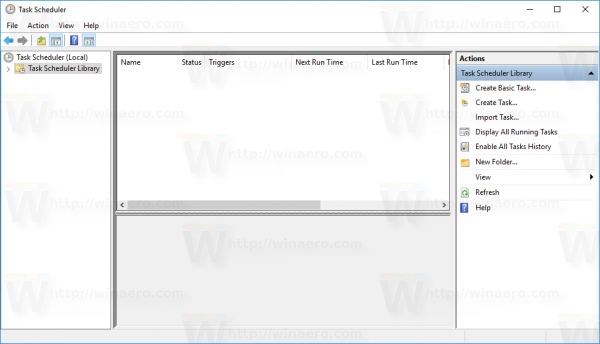
- ডান ফলকে, 'টাস্ক তৈরি করুন' লিঙ্কটিতে ক্লিক করুন:
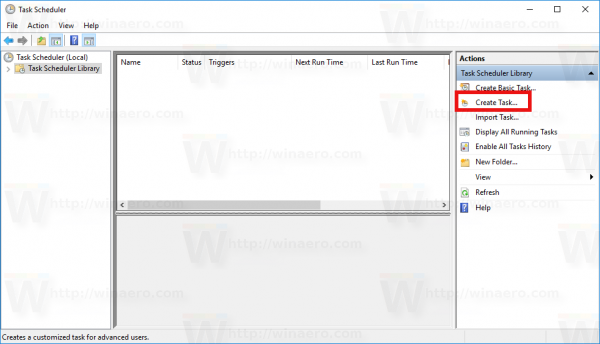
- 'ক্রিয়েট টাস্ক' শীর্ষক একটি নতুন উইন্ডো খোলা হবে। 'জেনারেল' ট্যাবে, কার্যটির নাম উল্লেখ করুন। 'অ্যাপ নাম - উন্নত' এর মতো একটি সহজেই সনাক্তযোগ্য নাম বাছুন। আমার ক্ষেত্রে, আমি 'রিজেডিট - উন্নত' ব্যবহার করব।
আপনি চাইলে বিবরণও পূরণ করতে পারেন।

- এখন 'সর্বোচ্চ সুবিধাগুলি সহ রান করুন' নামের চেকবক্সটি টিক দিন:

- 'ক্রিয়াগুলি' ট্যাবে স্যুইচ করুন। সেখানে, 'নতুন ...' বোতামটি ক্লিক করুন:
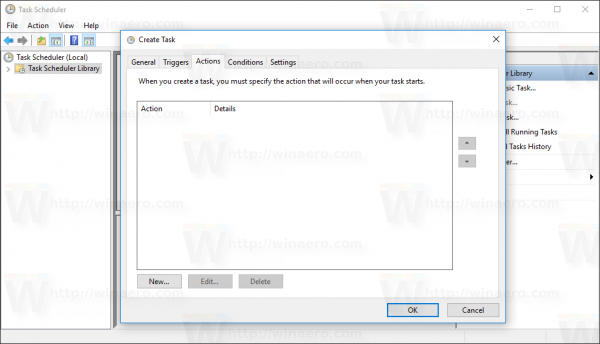
- 'নতুন অ্যাকশন' উইন্ডোটি খোলা হবে। সেখানে, আপনি যে অ্যাপটি কোনও ইউএসি প্রম্পট ছাড়াই এলিভেটেড চালানোর চেষ্টা করছেন সেই অ্যাপ্লিকেশনটির এক্সিকিউটেবল (.exe ফাইল) এর পথ নির্দিষ্ট করতে পারবেন। আমার ক্ষেত্রে, আমি প্রবেশ করব
সি: উইন্ডোজ regedit.exe
নিম্নলিখিত স্ক্রিনশট দেখুন:

দ্রষ্টব্য: ডিফল্টরূপে, আমরা স্রেফ তৈরি করা মতো কাজের দ্বারা শুরু করা অ্যাপ্লিকেশনগুলি কোনও ফোকাস ছাড়াই শুরু হবে। তাদের উইন্ডোজ পটভূমিতে প্রদর্শিত হতে পারে।
আপনি যদি এই ইস্যুতে সন্তুষ্ট না হন তবে নিম্নলিখিত কৌশলটি ব্যবহার করুন:
- 'প্রোগ্রাম / স্ক্রিপ্ট' এ নিম্নলিখিত লিখুন:সি: উইন্ডোজ সিস্টেম 32 সেমিডি.এক্সই
'কৃষি যুক্ত করুন' এ, নিম্নলিখিত টাইপ করুন:
/ সি স্টার্ট '' প্রোগ্রাম.এক্সই [প্রয়োজনে প্রোগ্রাম আর্গুমেন্ট]
রেজিডিট সহ আমার উদাহরণে এটি নীচের মত দেখাবে:

- আপনার সেটিংস প্রয়োগ করতে এবং এটি বন্ধ করতে 'নতুন অ্যাকশন' কথোপকথনে 'ওকে' ক্লিক করুন।
- 'শর্তাবলী' ট্যাবে স্যুইচ করুন:

আনটিক বিকল্পসমূহ
- কম্পিউটারটি ব্যাটারি পাওয়ারে স্যুইচ করলে থামুন
- কম্পিউটারটি এসি পাওয়ারে থাকলে কেবল টাস্কটি শুরু করুন
নিম্নলিখিত স্ক্রিনশট দেখুন:

- এখন, 'টাস্ক তৈরি করুন' উইন্ডোটি বন্ধ করতে 'ওকে' ক্লিক করুন। এখন আপনি কাজটি তৈরি করেছেন, এটি পরীক্ষা করার জন্য এটি ভাল সময়। এটিকে ডান ক্লিক করুন এবং প্রসঙ্গ মেনু থেকে 'রান' নির্বাচন করুন। এটি আপনার নির্দিষ্ট করা অ্যাপটি খোলার উচিত:

- এখন, আপনার ডেস্কটপ থেকে অ্যাপ্লিকেশন চালু করতে একটি নতুন শর্টকাট তৈরি করতে।
আপনার ডেস্কটপের ফাঁকা জায়গায় ডান ক্লিক করুন এবং নতুন -> শর্টকাটটি নির্বাচন করুন:

- আইটেমের অবস্থানটিতে, নিম্নলিখিতটি প্রবেশ করান:
'আপনার কাজের নাম'
আমার ক্ষেত্রে এটি নিম্নলিখিত কমান্ড হওয়া উচিত:
স্কটাস্কস / রান / টিএন 'রিজেডিট - উন্নত'

- আপনার পছন্দ মতো আপনার শর্টকাটের নাম দিন:

- অবশেষে, আপনি তৈরি শর্টকাটের জন্য উপযুক্ত আইকনটি চয়ন করুন এবং আপনি শেষ করেছেন:

কর্মের সমস্ত পদক্ষেপগুলি দেখতে নীচের ভিডিওটি দেখুন:
এটাই. আপনি দেখতে পাচ্ছেন, উন্নত শর্টকাটগুলি তৈরি করতে প্রচুর ক্রিয়া এবং একটি উল্লেখযোগ্য পরিমাণ সময় জড়িত।
আপনার সময় সাশ্রয় করতে, আপনি বিনয়েরো টুইকার ব্যবহার করতে পারেন। 'এলিভেটেড শর্টকাট' নামক বৈশিষ্ট্যটি উপরে উল্লিখিত সমস্ত কিছু ঠিকঠাক করে এবং দ্রুত উন্নত শর্টকাট তৈরি করতে আপনাকে সহায়তা করে।
- ডাউনলোড এবং আনপ্যাক করুন উইনারো টুইটার অ্যাপ্লিকেশন
- সরঞ্জামগুলিতে যান উন্নত শর্টকাট:

- এর বন্ধুত্বপূর্ণ ইউজার ইন্টারফেস ব্যবহার করে একটি শর্টকাট তৈরি করুন এবং আপনি হয়ে গেলেন!
এছাড়াও, উইনারো টুইটার সম্পর্কে আরও একটি ভাল জিনিস রয়েছে। ডিফল্টরূপে টাস্ক শিডিয়ুলার সাধারণ প্রক্রিয়া অগ্রাধিকারের নীচে সমস্ত কাজ পরিচালনা করে। তবে উইনারোর এলিভেটেড শর্টকাট এটিকে স্বাভাবিক অগ্রাধিকারে শর্টকাট চালিয়ে ঠিক করে দেয়।
একই উইন্ডোজ ভিস্তা, উইন্ডোজ 7 এবং উইন্ডোজ 8 এ করা যেতে পারে ।